| SolidWorks怎么修改尺寸单位 | 您所在的位置:网站首页 › solidworks如何修改标注尺寸单位 › SolidWorks怎么修改尺寸单位 |
SolidWorks怎么修改尺寸单位
|
SolidWorks怎么修改尺寸单位
时间:2022-08-13 13:51:37 大家好,我是“逝水流年Lin25”今天为大家带来关于“SolidWorks怎么修改尺寸单位”的经验知识,现在让我们一起来看看吧,希望可以帮助到有需要的朋友。  工具/原料 华硕ASUSVivobook 微软Windows10 SolidWorks2014 方法/步骤 1、打开SolidWorks,导入一个零件,如下图所示。 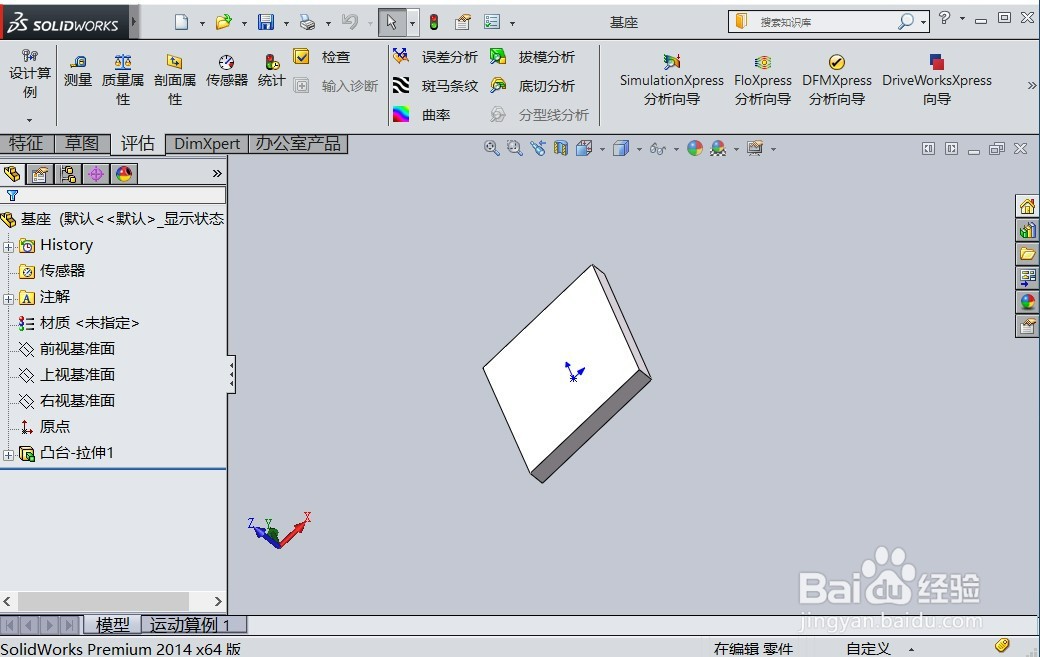 2、选择“工具”菜单,点击“选项”。 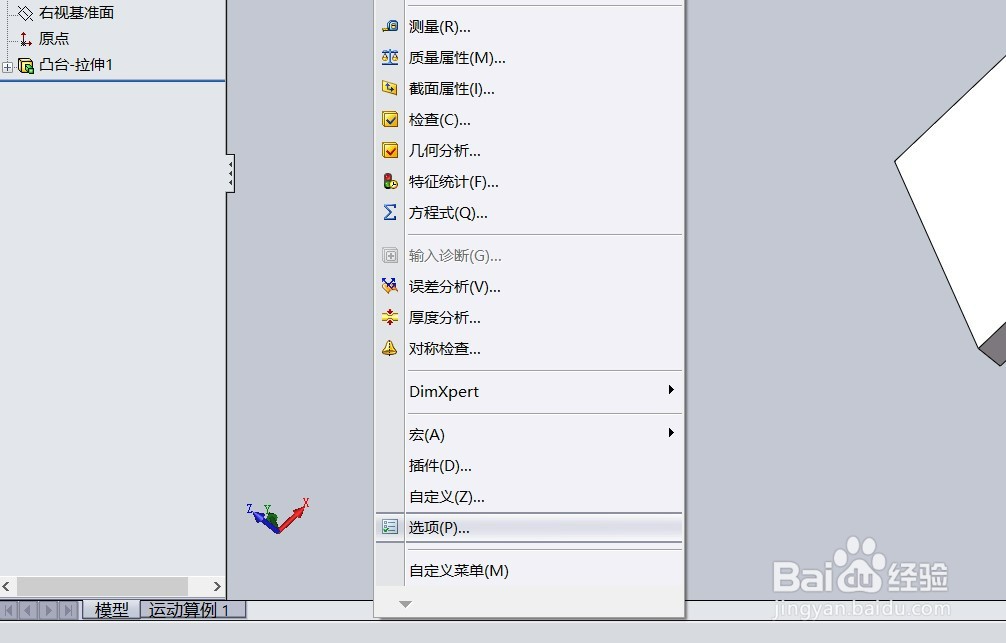 3、点击“系统选项”旁边的“文档属性”。 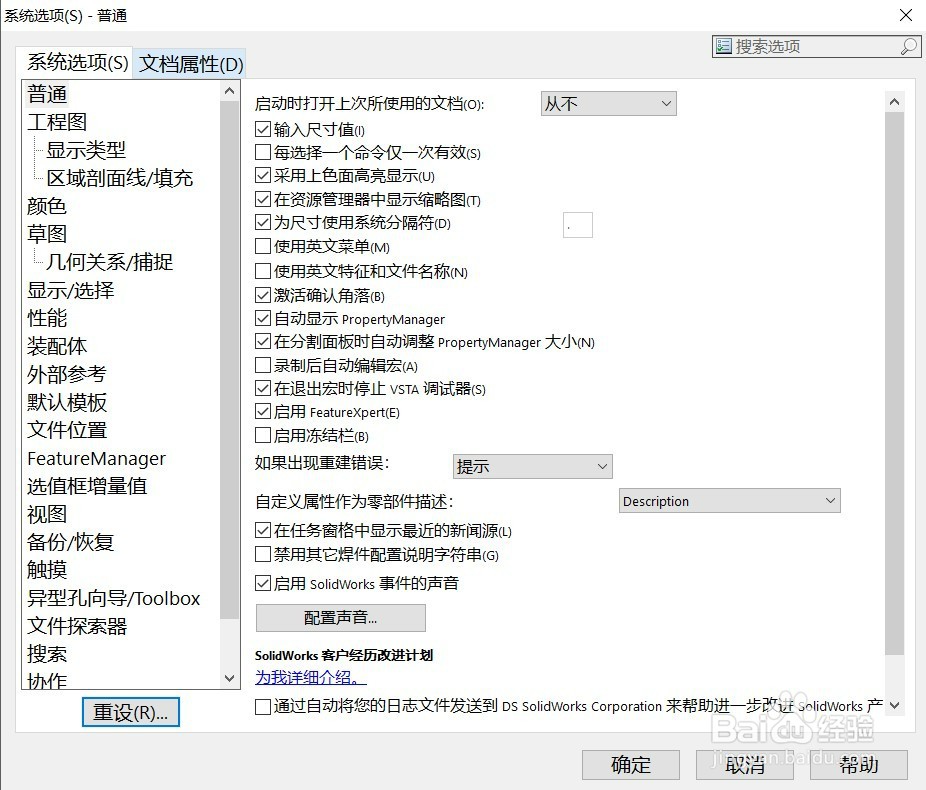 4、选择“单位”,在右侧基本单位中将长度尺寸修改为“毫米”。 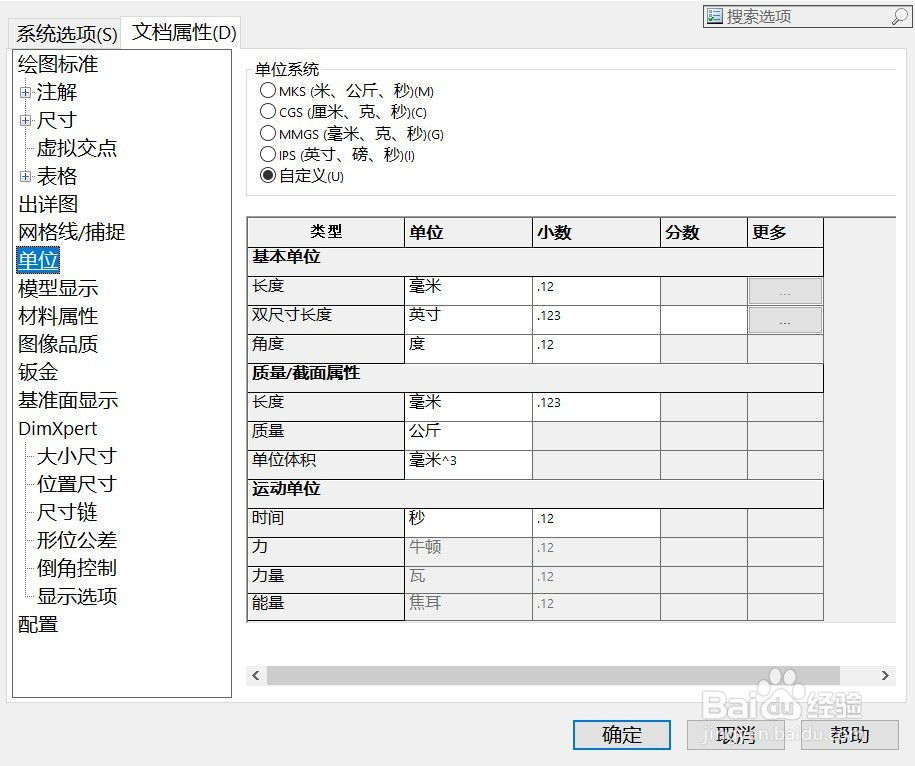 5、点击“确定”,在草图编辑页面中的长度尺寸全部都修改为毫米了。 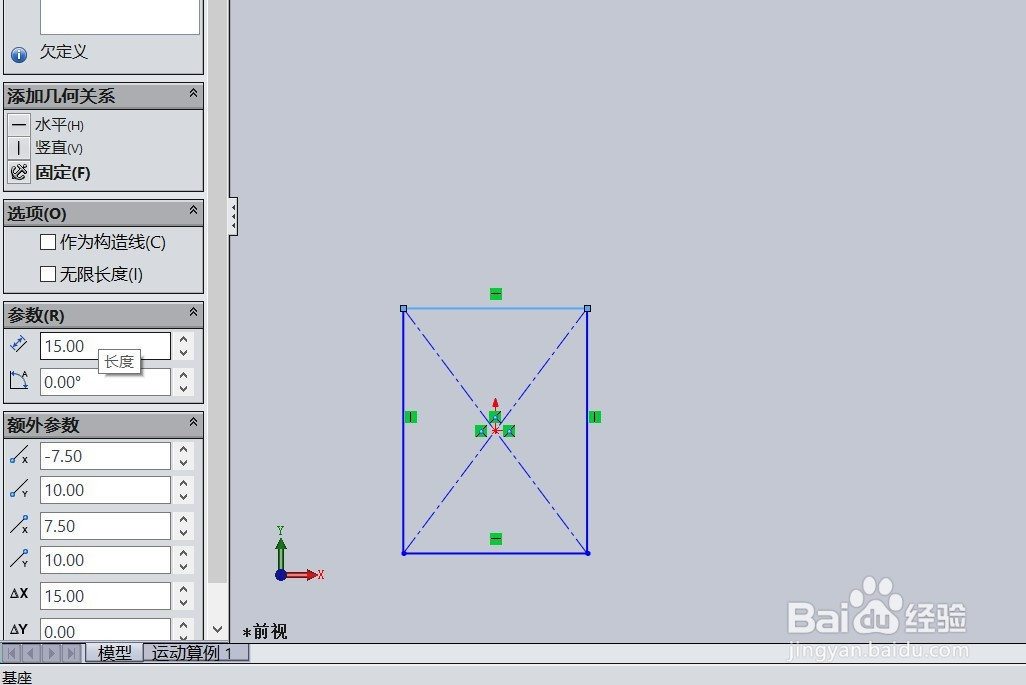 关于“SolidWorks怎么修改尺寸单位”的经验知识到此就分享结束了,内容仅供参考,希望对大家有所帮助。 solidworks怎么建立新的基准面 solidworks怎么修改标注尺寸字体大小 solidworks怎么标注角度 solidworks如何绘制螺纹孔 solidworks如何生成工程图 |
【本文地址】
公司简介
联系我们